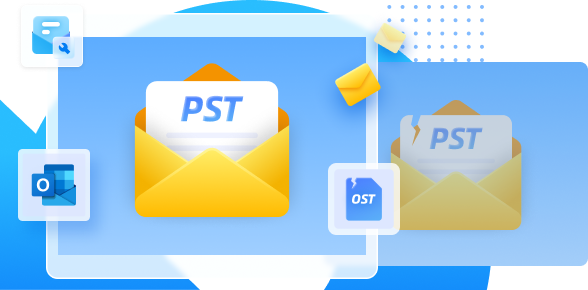¿Buscas reparar archivos PST dañados en línea de manera gratuita? Un archivo PST (Personal Storage Tablet) puede ser una pesadilla para cualquier usuario de Microsoft Outlook. Los archivos PST incluyen datos de Outlook, emails, contactos, eventos de calendario, etc. Cuando un archivo PST está dañado, puede eliminar información, hacer tus emails inaccesibles e interrumpir tu flujo de trabajo.
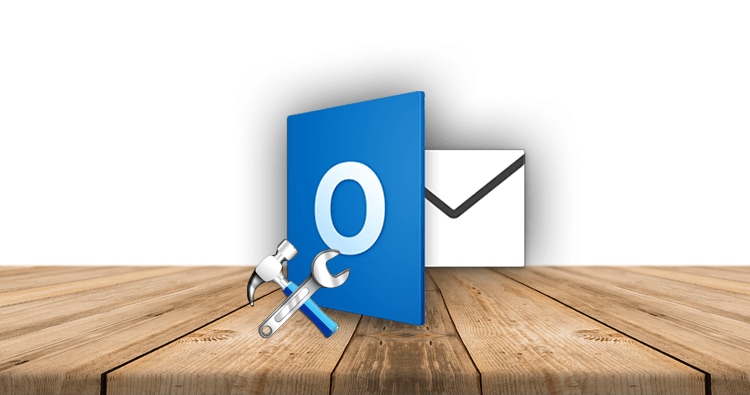
Las herramientas de reparación en línea facilitan la recuperación de un archivo PST dañado sin necesidad de conocimientos técnicos y software costoso. En este artículo te enseñaremos a restaurar un archivo PST de manera efectiva en línea. Este artículo te ayudará a recuperar tu valiosa información de Outlook y a restaurar tu correo electrónico, sin importar si eres parte de una corporación o una persona particular.
En este artículo:
¿Qué es un archivo PST?
PST es un formato abierto usado por el software de Microsoft. Productos como Microsoft Outlook, Microsoft Messaging y Microsoft Exchange Client para almacenar mensajes, contactos, archivos adjuntos, direcciones, eventos de calendario y otra información. Outlook es la aplicación que más usa el formato PST. También se conoce como Offline Storage Tablet (.ost).
Causas más comunes de la corrupción de un archivo PST
Parte 1: razones relacionadas con el hardware
Sectores defectuosos del disco duro
Esta es una causa común. Cuando el disco duro local de un computador tiene sectores dañados, los archivos PST que se guardan en él se corrompen. Por ende, se vuelve imposible abrirlos.

Problemas de red
Conservar o guardar datos esenciales en un servidor de red es ya una práctica habitual. Pero, ¿qué ocurre si el servidor de red o los dispositivos que se conectan a él tienen algún problema? El usuario perderá el acceso al archivo PST almacenado. Situaciones como cortes o averías de la red pueden contaminar el archivo PST.
Apagones inesperados
Los apagones inesperados pueden arruinar los archivos PST. Pueden dañar cualquier archivo PST que esté abierto en el momento en que ocurren.
Parte 2: razones relacionadas con el software
Virus y malware
Cualquier programa malicioso instalado o descargado en tu PC tiene el potencial de dañar el contenido de los archivos PST.

Recuperación del sistema de archivo
La recuperación del sistema de archivos puede ser peligrosa si se hace mal o en el momento equivocado. Tus datos pueden resultar dañados si intentas recuperar el sistema de archivos de forma incorrecta. Esto ocurre porque un desastre del sistema de archivos interfiere con los archivos PST, lo que resulta en archivos PST borrados permanentemente o reescritos.
Señales de un archivo PST dañado
Te ayudamos a determinar si tu archivo PST está dañado o tiene algún otro problema. Estos son algunos de los errores comunes que presentan los archivos PST dañados.
Señal 1: el archivo "filename.pst." tiene varios errores. Antes de utilizar la herramienta de reparación de la bandeja de entrada (Scanpst.exe) para diagnosticar y reparar errores de archivo, cierra Outlook y cualquier programa habilitado para correo electrónico.
Señal 2: el archivo "filename.pst" no es un archivo ubicado en una carpeta personal.
Señal 3: Microsoft encuentra un problema y debe ser cerrado. Lamentamos sinceramente estos inconvenientes.
Señal 4: el archivo "filename.pst" no puede encontrarse.
Señal 5: la carpeta no puede abrirse. El archivo "filename.pst" no puede abrirse. El acceso ha sido restringido.
Señal 6: el archivo "filename.pst" no puede abrirse. Los datos contienen un error. Busca redundancia cíclica.
Herramientas para reparar archivos PST en línea
Herramienta 1: Systools Outlook Recovery
Systools Outlook Recovery es un software creado por SysTools. Es una empresa especializada en soluciones de recuperación y migración de datos para varios clientes de correo electrónico. Está especialmente desarrollado para reparar y restaurar archivos PST de Microsoft Outlook que han sido dañados o corrompidos.
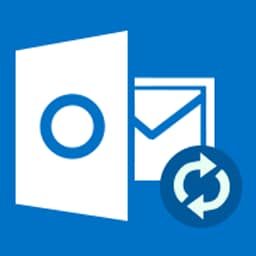
Sigue estos procedimientos para restaurar un archivo PST utilizando la herramienta Systools Outlook Recovery:
Paso 1: selecciona el archivo PST que quieres reparar haciendo clic en la opción de Examinar. Antes de empezar, crear una copia del archivo PST original.
Paso 2: luego de seleccionar el archivo PST, haz clic en el botón de Reparar para comenzar el proceso.
Paso 3: cuando la reparación haya terminado, el programa generará un reporte de los resultados y los objetos recuperados exitosamente.
Paso 4: podrás descargar el archivo PST corregido de la página web.
Paso 5: después de descargar el archivo PST restaurado, ábrelo en Microsoft Outlook para validar su integridad y que tus datos se han recuperado correctamente.
Herramienta 2: Recovery Toolbox
Paso 1: haz clic en el botón de Seleccionar archivo y escoge un archivo con extensión .pst o .ost.
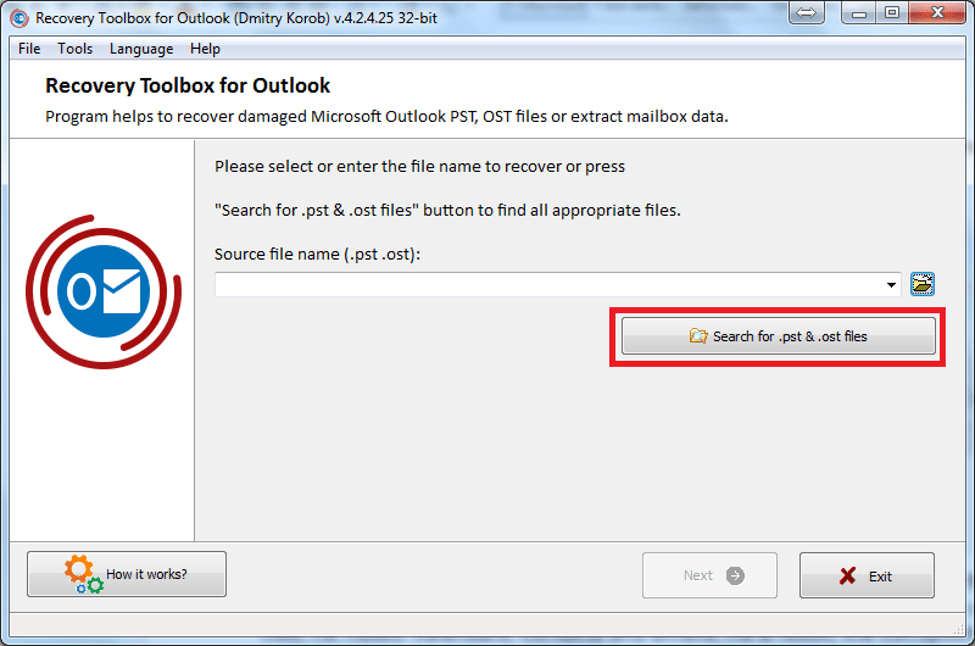
Paso 2: ingresa tu correo electrónico.
Paso 3: selecciona la opción Continuar.
Paso 4: espera a que el archivo Microsoft Outlook .pst/.ost sea recuperado.
Paso 5: guarda el archivo restaurado Microsoft Outlook .pst en tu computador.
Métodos populares para reparar archivos PST
Método 1: usar Inbox Repair Tool
Scanpst.exe es una aplicación integrada de Microsoft para reparar archivos PST rotos o dañados en Microsoft Outlook. También se conoce como Inbox Repair Tool. Se incluye en el paquete Office y normalmente se encuentra en la carpeta de instalación de Outlook.
Sin embargo, es crucial entender que Scanpst.exe no es una herramienta en línea. Necesita ser descargada e instalada en tu computador. Así puedes usar Scanpst.exe para arreglar un archivo PST:
Paso 1: si Microsoft Outlook está abierto, ciérralo.
Paso 2: navega hasta la herramienta Scanpst.exe en tu computador. Dependiendo de tu versión de Outlook, la ubicación estándar será una de las siguiente:
- Outlook 2019: C:\Program Files\Microsoft Office\root\Office16
- Outlook 2016: C:\Program Files\Microsoft Office\Office16
- Outlook 2013: C:\Program Files\Microsoft Office\Office15
- Outlook 2010: C:\Program Files\Microsoft Office\Office14
Paso 3: haz clic en Buscar en la sección Introduce el nombre del artículo que quieres escanear para escoger el archivo PST que quieres restaurar. Si necesitas ayuda encontrando tu archivo PST, revisa la configuración de tu cuenta de Outlook o busca archivos .pst en tu computador.
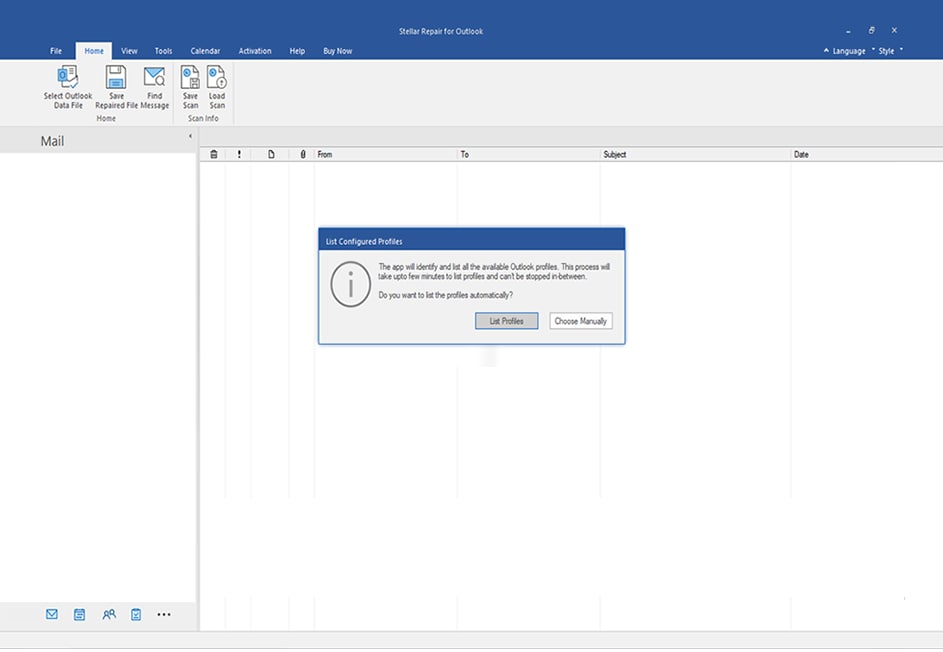
Paso 4: presiona el botón de Iniciar para escanear y reparar. Scanpst.exe examinará el archivo PST para encontrar problemas o daños.
Paso 5: si se descubre cualquier problema, Scanpst.exe te permitirá arreglar el archivo. Para comenzar haz clic en el botón de Reparar. Debe tenerse en cuenta que, dependiendo del tamaño y la complejidad del archivo PST, la operación de reparación puede tardar algún tiempo.
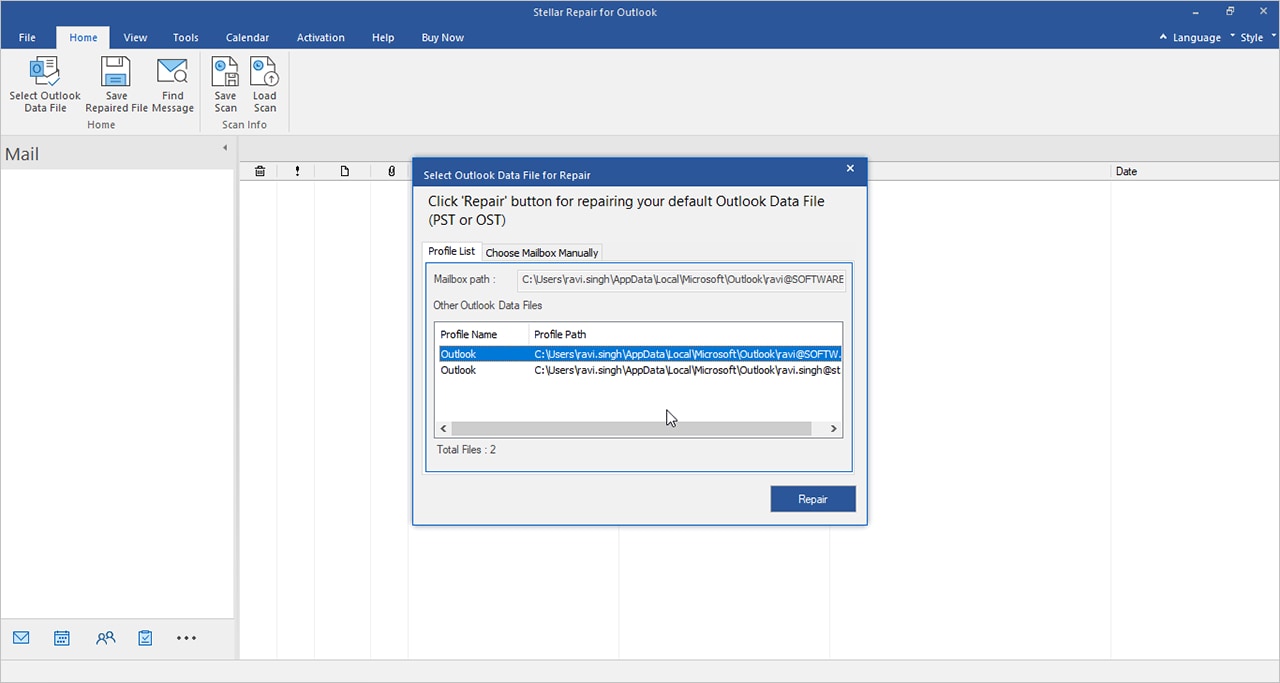
Paso 6: cuando termine el proceso de reparación, se presentará un reporte del mismo. Examínalo para saber qué errores se encontraron y qué elementos pudieron recuperarse.
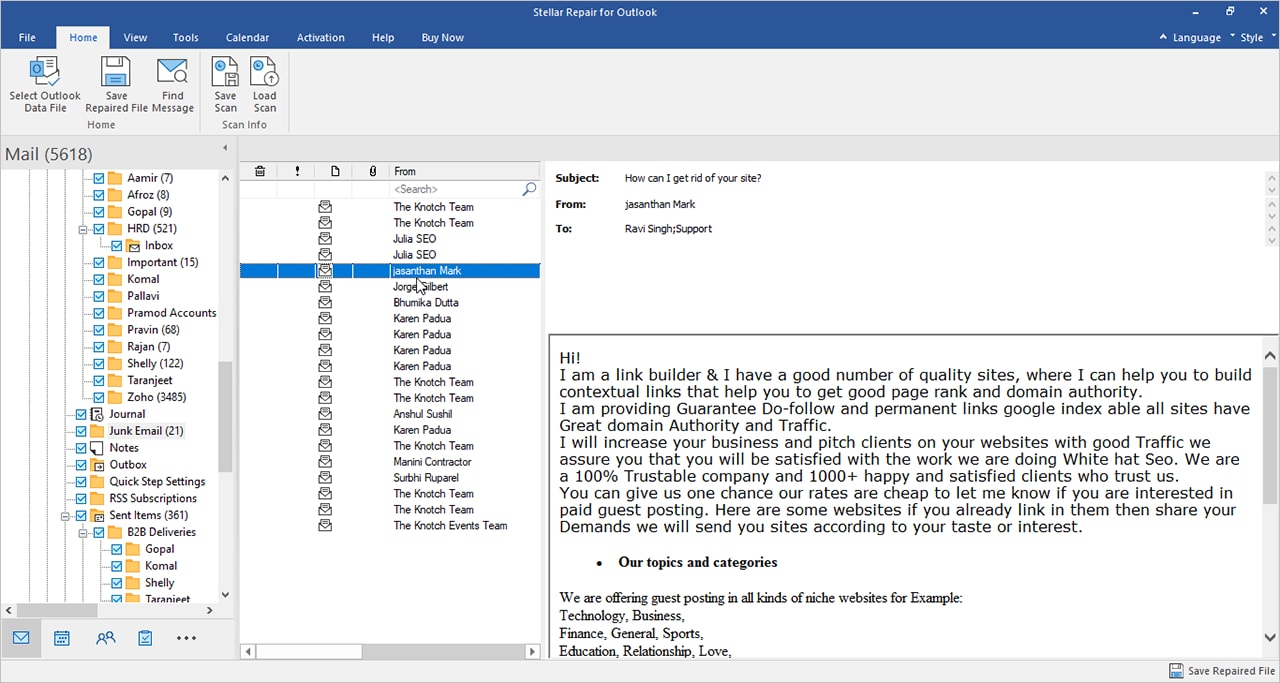
Paso 7: haz clic en el botón de OK si la reparación fue exitosa.
Antes de realizar el procedimiento de reparación con Scanpst.exe, haz una copia de seguridad de tu archivo PST original. En algunas situaciones, el procedimiento de reparación puede provocar la pérdida de datos o una recuperación parcial. Por lo tanto, tener una copia de seguridad como medida preventiva es vital.
Método 2: comprimir un archivo PST muy grande
Cuando los usuarios ejecutan MS Outlook (especialmente las versiones anteriores) e intentan leer archivos PST, pueden ver el siguiente error: "Se han detectado errores en el archivo > ruta_archivo >". Detén todos los programas habilitados para correo antes de utilizar la Herramienta de reparación de bandeja de entrada".
Como se ha mencionado anteriormente, el problema se debe a que el archivo PST supera el límite de tamaño de 2 B (en versiones anteriores de Outlook).
Reduce el tamaño del archivo PST hasta el límite indicado para resolver el problema. La herramienta Oversized PST and OST Crop de Microsoft borrará parte del material del archivo PST para minimizar su tamaño. Haz una copia de seguridad del archivo PST corrupto antes de ejecutar la utilidad, ya que la herramienta elimina ciertos datos.

Ten en cuenta lo siguiente mientras utilizas esta utilidad: Consejo 1: tu sistema debe tener 2 GB de espacio libre en el disco duro para que la herramienta pueda crear un duplicado del archivo PST.
Consejo 2: reduce el tamaño del archivo a 20 o 25 MB, menos de la restricción de 2 GB. Esto te dará un archivo de tamaño adecuado para trabajarlo.
Consejo 3: este proceso es más o menos confiable. Además, los datos acortados no se encontrarán en el archivo original.
Usar Wondershare Repairit para una reparación de archivo PST garantizada
Wondershare Repairit for Email es un programa que puede reparar archivos PST (Personal Storage Table) rotos o dañados en Microsoft Outlook. Ayuda con la recuperación de datos de archivos de datos de Outlook inaccesibles o dañados. Da a los usuarios el acceso a sus correos electrónicos, contactos, calendarios y otros datos de Outlook.
Puedes utilizar Wondershare Repairit for Email para reparar un archivo PST siguiendo estos pasos:
Paso 1: sube el archivo PST dañado.
Luego de instalar el programa, abre Wondershare Repairit para email. Haz clic en el botón "Seleccionar archivo" de la interfaz principal para identificar y elegir el archivo PST dañado que deseas restaurar.
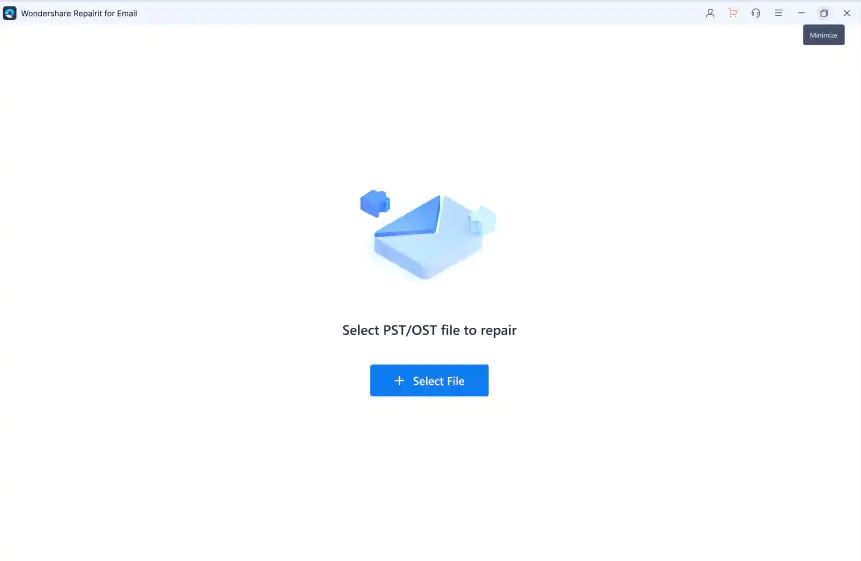
Paso 2: repara el archivo PST
Una vez elegido el archivo, haz clic en "Reparar" para iniciar el procedimiento de reparación. El programa buscará fallos y corrupción en el archivo PST seleccionado.
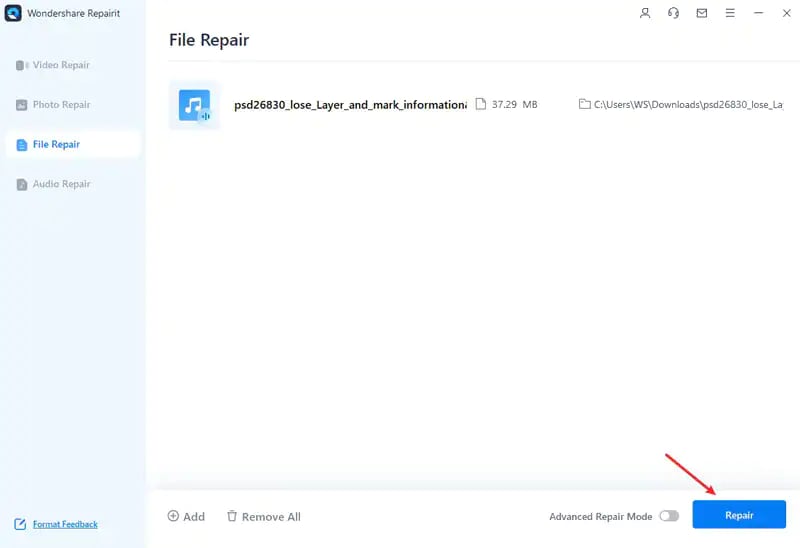
Paso 3: vista previa y guardar el archivo PST
Una vez finalizado el proceso de escaneado, Repairit para Email previsualizará los datos de Outlook recuperados, como correos electrónicos, contactos, calendarios y archivos adjuntos. Para asegurar la integridad de los datos, puedes revisar y comprobar los objetos recuperados. Si estás satisfecho con los resultados, haz clic en el botón "Guardar" y espera a que el software almacene los datos.
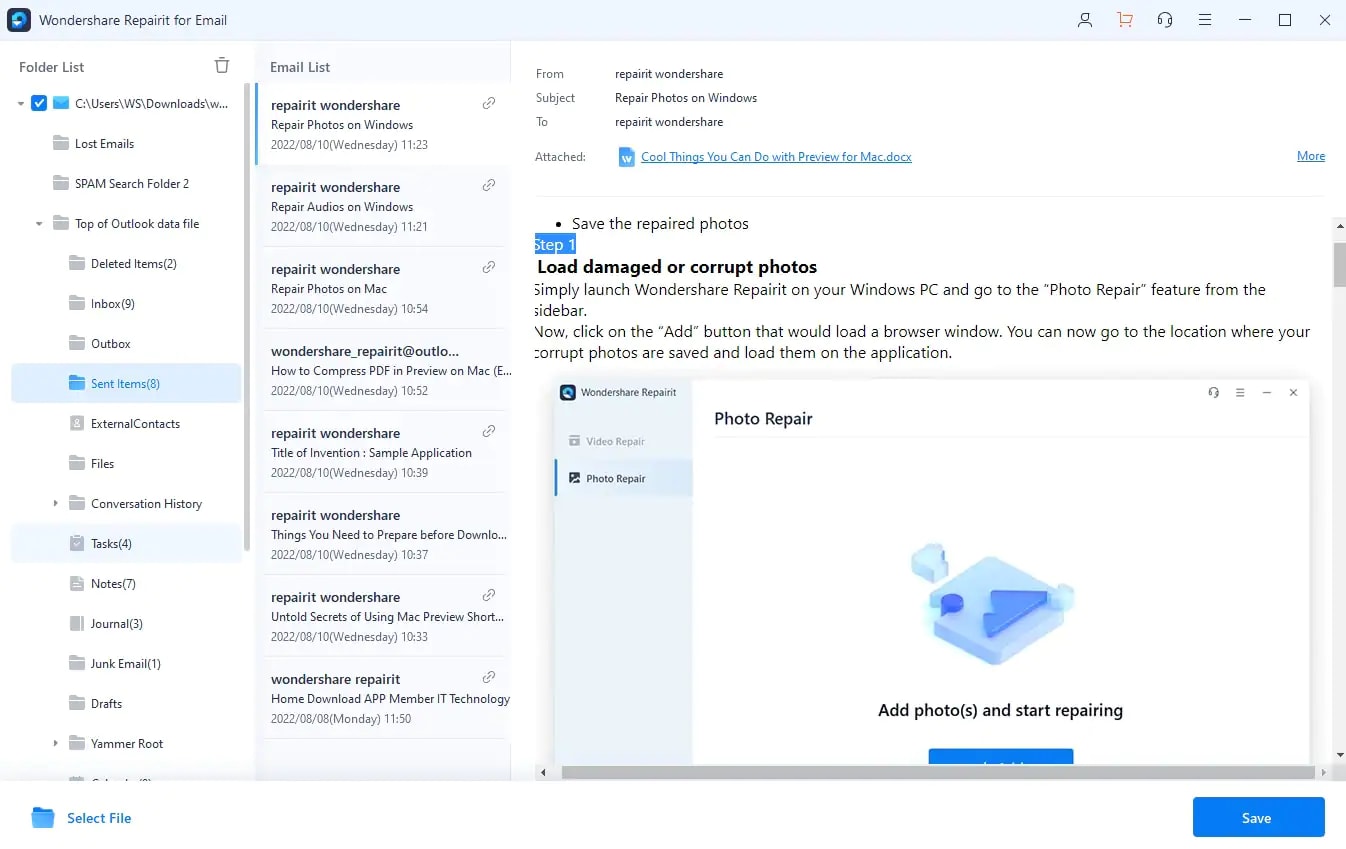
Comparación de las soluciones presentadas
A la hora de reparar archivos PST con la Herramienta de reparación de Bandeja de entrada, reducir el enorme archivo PST o depender de software de terceros como Wondershare Repairit son opciones viables. Aunque la Herramienta de Reparación de Bandeja de Entrada de Microsoft es una solución incorporada, solamente a veces garantiza una reparación efectiva, especialmente para problemas complicados. Aunque acortar el enorme archivo PST puede ser beneficioso, puede necesitar trabajo físico y conocimientos técnicos.
Wondershare Repairit proporciona una solución confiable y segura para la reparación de archivos PST. Sus sofisticados algoritmos y su interfaz fácil de usar lo convierten en una opción atractiva para usuarios novatos y experimentados. Puedes recuperar fácilmente archivos PST rotos o dañados utilizando Repairit, manteniendo la integridad y accesibilidad de tus datos de correo electrónico. Debido a sus completas capacidades y a su rápido procedimiento de reparación, el programa es una alternativa recomendada para solucionar las dificultades de los archivos PST, proporcionando tranquilidad y una experiencia de correo electrónico impecable.
Tips simples para prevenir el daño en archivos PST
Ahora que ya hemos cubierto prácticamente todos los componentes de una PST dañada, veamos cómo puedes evitar tener una.
Precaución 1: mantén tu archivo PST de tamaño manejable.
Precaución 2: no apagues tu computador si estás trabajando en Outlook o si está abierto en el fondo.
Precaución 3:debes preservar tus archivos PST de versiones anteriores en archivos no más grandes que 2GB.
Precaución 4: disminuye la cantidad de emails que tienes. Encargate de administrarlos cuando puedas.
Precaución 5: instala add-ins con precaución.
Precaución 6: instala software antivirus con cuidado.
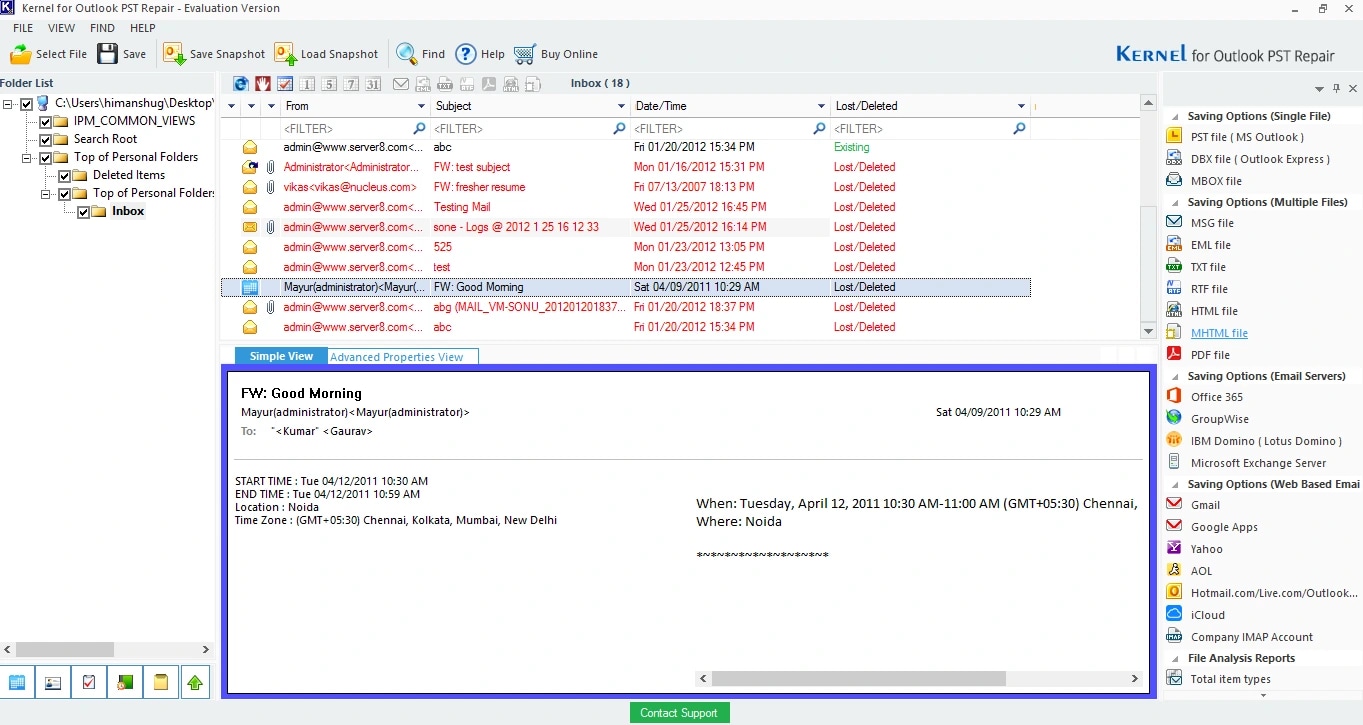
Conclusión:
Reparar un archivo PST dañado en línea es una manera rápida y fácil de resolver las dificultades relacionadas con Outlook. Puedes restaurar un archivo PST dañado y recuperar el acceso a tus preciados datos de correo electrónico siguiendo los métodos anteriores. Recuerda hacer una copia de seguridad de tu archivo PST original de antemano para evitar la pérdida de datos durante la restauración. Luego, selecciona un programa confiable de reparación en línea de archivos pst que cumpla con tus requerimientos y sea seguro.
Si quieres reparar archivos pst, puedes usar Wondershare Repairit para email. Puede ayudarte a recuperar tus archivos pst dañados.